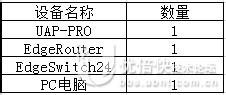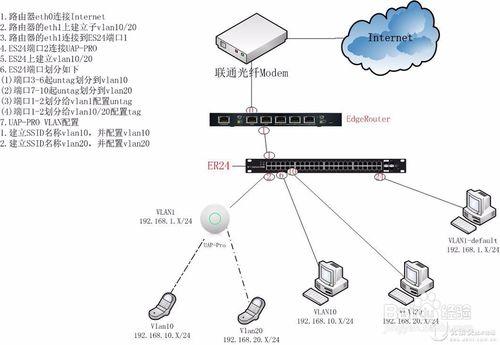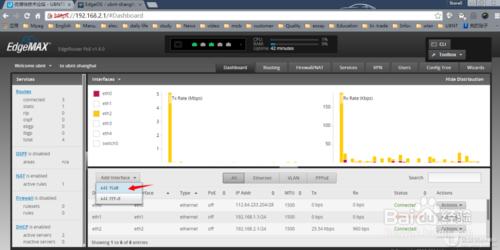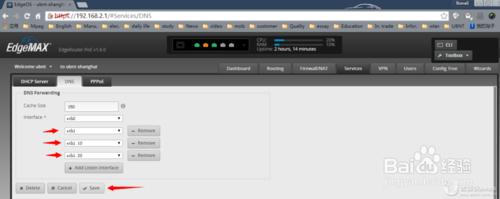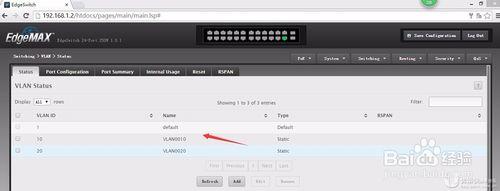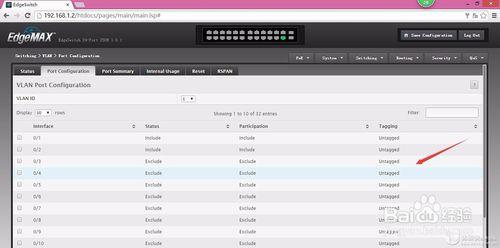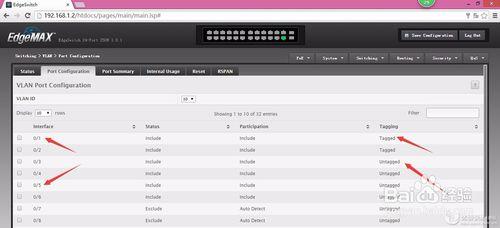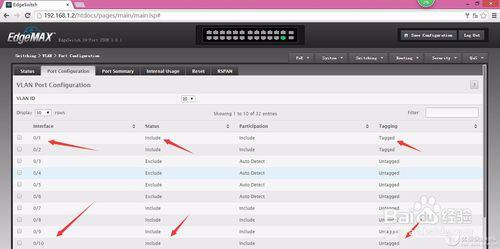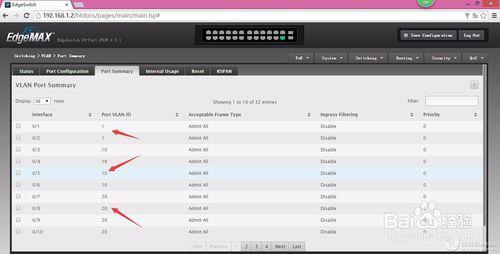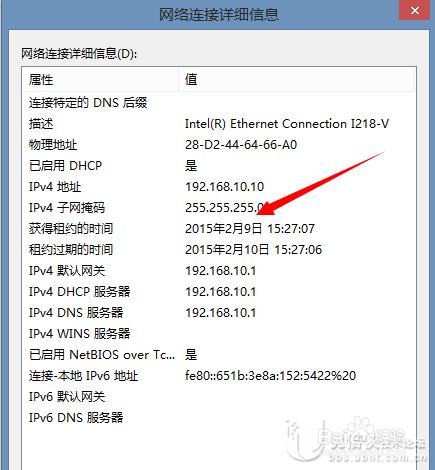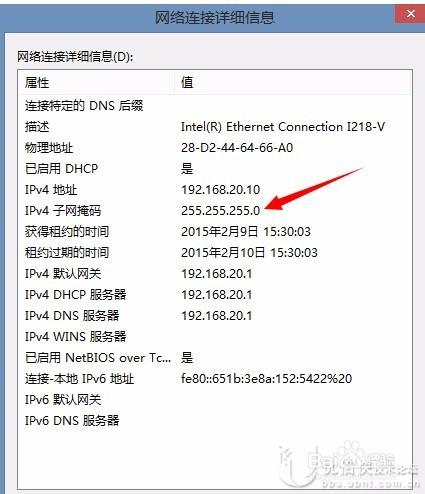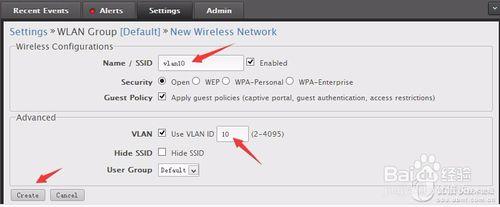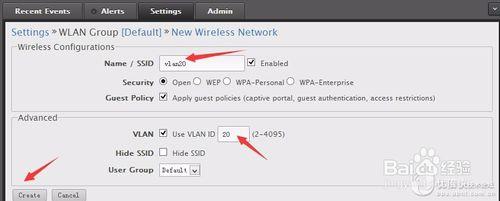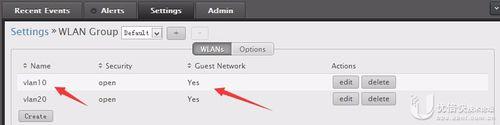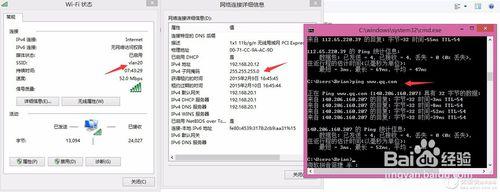UniFi-UAP配置不同SSID獲得不同VLAN的DHCP-IP案例
工具/原料
UniFi Controller 控制器
電腦+瀏覽器
EdgeRouter和ES24
uap套件
方法/步驟
一.實驗目的:1.UAP-Pro上不同SSID獲得不同VLAN之DHCP-IP二.實驗設備需求
三.網絡連接圖
四.實驗步驟1.EdgeRouter操作說明(1)配置EdgeRouter各項(2)建立vlan10/vlan20
(3)DNS轉發加入eth1.10/20子vlan端口,允許兩個vlan-DHCP-IP訪問互聯網
2.ES24配置VLAN(1)ES24上建立vlan10/20
(2)將端口3-6,7-10從vlan1排除,端口1-2起untag
(3)端口3-6劃分到vlan10,端口1-2起tag也劃分到vlan10
(4)端口7-10劃分到vlan20,端口1-2起tag也劃分到vlan20
(5)將端口3-6,7-10設置對應Vlan-ID
(6)筆記本電腦可接到ES24上端口3-6,獲得vlan10對應的DHCP-IP並可訪問互聯網
(7)筆記本電腦可接到ES24上端口7-10,獲得vlan20對應的DHCP-IP並可訪問互聯網
3.Unifi控制軟體配置UAP多VLAN(1)建立site後,如圖建立ssid名稱vlan10
(2)如圖建立ssid名稱vlan20
(3)查看當前SSID配置清單
4.筆記本電腦通過無線連接vlan10,獲得vlan10對應的DHCP-IP並可訪問互聯網
5.筆記本電腦通過無線連接vlan20,獲得vlan20對應的DHCP-IP並可訪問互聯網